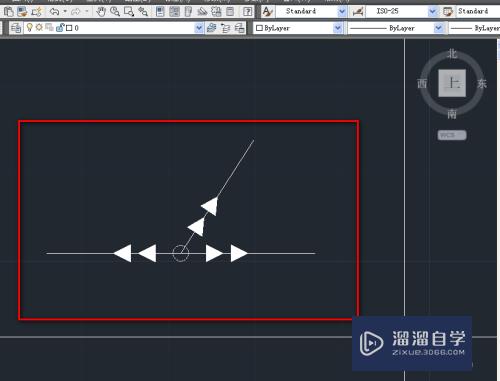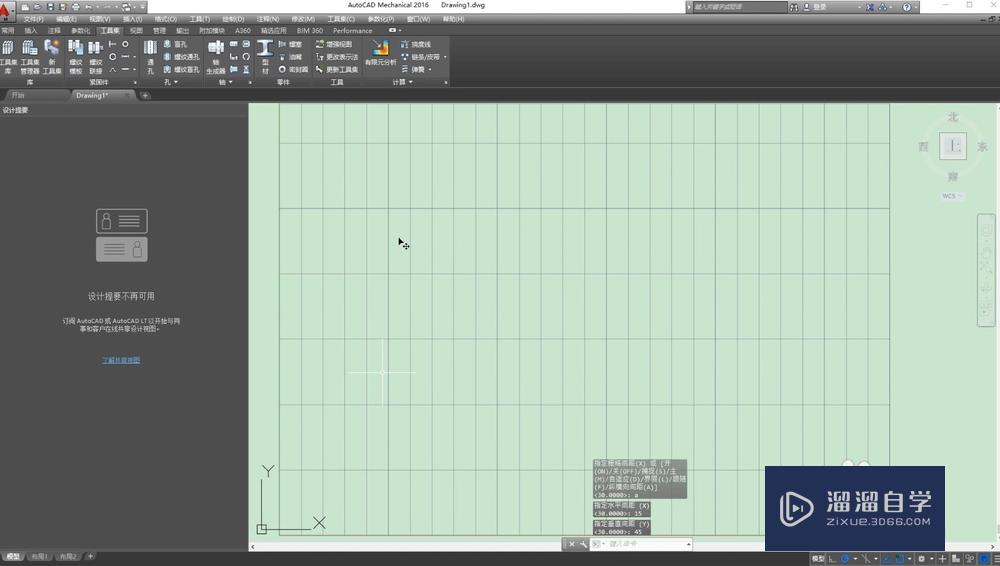CAD保存时怎么禁止生成bak文件(怎么设置cad保存时不生成bak文件)优质
AutoCAD软件默认每次保存时都会生成一个备份的 bak 文件(图中红色箭头所指)。但当文档数量多时。觉得很烦人。所以CAD保存时怎么禁止生成bak文件呢?小渲带你看看。
云渲染农场还有超多“CAD”视频课程。欢迎大家点击查看
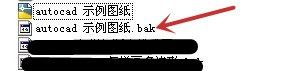
工具/软件
硬件型号:华为笔记本电脑MateBook 14s
系统版本:Windows7
所需软件:CAD2012
方法/步骤
第1步
打开一个示例的CAD文档。如下图所示
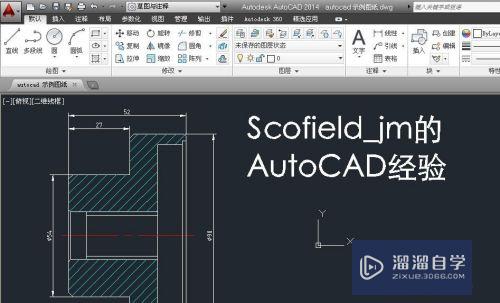
第2步
点击左上角的红色三角标记(图中红色箭头所指)
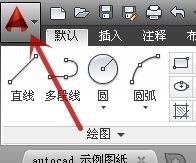
第3步
在弹出的菜单中点击“选项”(图中红色箭头所指)
也可在键盘上输入“OP”快捷键。直接进入“选项”栏
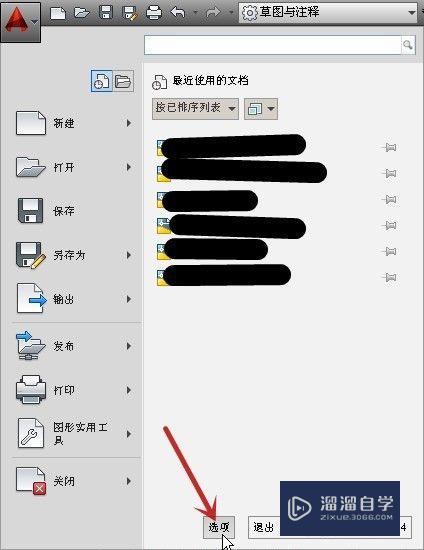
第4步
在“选项”栏内点击“打开和保存”(图中红色箭头所指)
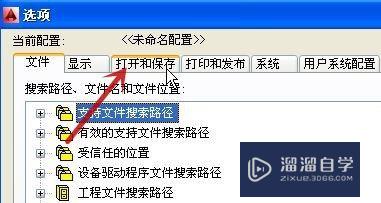
第5步
取消“每次保存时均创建备份副本”前方框的勾选(图中红色箭头所指)。再点击“确定”(图中蓝色箭头所指)
则以后在保存文档时。不会再生成BAK文件了
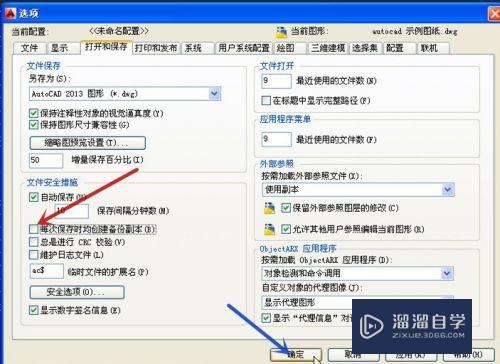
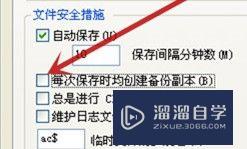
以上关于“CAD保存时怎么禁止生成bak文件(怎么设置cad保存时不生成bak文件)”的内容小渲今天就介绍到这里。希望这篇文章能够帮助到小伙伴们解决问题。如果觉得教程不详细的话。可以在本站搜索相关的教程学习哦!
更多精选教程文章推荐
以上是由资深渲染大师 小渲 整理编辑的,如果觉得对你有帮助,可以收藏或分享给身边的人
本文标题:CAD保存时怎么禁止生成bak文件(怎么设置cad保存时不生成bak文件)
本文地址:http://www.hszkedu.com/74878.html ,转载请注明来源:云渲染教程网
友情提示:本站内容均为网友发布,并不代表本站立场,如果本站的信息无意侵犯了您的版权,请联系我们及时处理,分享目的仅供大家学习与参考,不代表云渲染农场的立场!
本文地址:http://www.hszkedu.com/74878.html ,转载请注明来源:云渲染教程网
友情提示:本站内容均为网友发布,并不代表本站立场,如果本站的信息无意侵犯了您的版权,请联系我们及时处理,分享目的仅供大家学习与参考,不代表云渲染农场的立场!